
Қариб ҳамаи компютерҳои муосир бо ҳадди аққал як муҷаҳҳаз шудаанд ва аксар вақт ду кортҳои видеоӣ. Онҳо метавонанд дохилӣ дохилӣ бошанд (дар варақа ҷойгиршуда) ва берунӣ (ба система ҳамчун як ҷузъи мустақил пайвастанд). Аз ин рӯ, ҳар як корбар бояд қодир бошад, ки кортро дар айни замон кор кунад.
Муайян кардани корти видеои фаъол дар ноутбук
Дар аксари ҳолатҳо, система мустақилона байни кортҳои видеоӣ тибқи дараҷаи зарурат мустақилона мегузарад. Масалан, агар корбар барномаро бо графикаи мураккаби 3D оғоз кунад, пас ОМ-ро истифода бурда, дастгоҳро барои иҷрои вазифаҳои он барои иҷрои вазифаҳои барнома ё бозии видеоӣ оғоз мекунад. Муайян кунед, ки кадом адаптер дар айни замон кор мекунад, шумо метавонед барномаҳои тарафи сеюм ва дар хусусиятҳои пухташударо истифода баред.Усули 1: MORA64
ADAA64 - Аризаномаи васеъ барои ташхиси компютере, ки корбарро бо миқдори зиёди иттилооти марбут ба дастгоҳҳои пайвастшуда пешниҳод мекунад ва ғайра пешниҳод мекунад Бо он, шумо наметавонед танҳо корти видеоро дар айни замон кор кунед, балки дигар тафсилоти модули графикӣ. Алгоритми навбатиро часпонед:
- Барномаро зеркашӣ ва иҷро кунед. Фасли "компютер" -ро дар менюи асосии худ интихоб кунед.
- Ба категорияи "Иттилооти умумӣ" равед.
- Якчанд сония интизор шавед, то он даме, ки барнома дар бораи система маълумот дод ва менюи поёнро барои ёфтани категорияи "экран" ба поён ҳаракат кунед. Тамос бо Inve, шумо номи дастгоҳро дар лаҳзаи графикии графикии Indicly Incelly Incelly Incelly Incelly Incelly Incelly назорат мекунад. Чӣ тавре ки дар боло қайд карда шуд, бо ду ё ду ё зиёда дастгоҳҳои пайвастшуда, система якбора ҳам мутобиқшавӣ ба амал бароварда шудааст. Шумо метавонед худро бо ин принсип шинос кунед, то ба таври муфассал бо роҳҳои зерин шинос шавед.
- DPPU-Z-ро зеркашӣ кунед ва идора кунед.
- Дар болои тиреза, ба ҷадвали "Видеои видео" равед.
- Дар зер, дар ин минтақа бо хусусиятҳои муфассали ACAPTTER, Менюи тарҳро бо номи дастгоҳ ёбед.
- Барои оғози равзанаи "Рединг" омезиши Win + R -ро пахш кунед. Фармони DXDIIAG -ро дар сатри худ ворид кунед ва OKро клик кунед.
- Дар равзанае, ки кушода мешавад, ба ҷадвали "экран" равед. Дар ин ҷо, дар қисмати "Дастгоҳ" шумо метавонед маълумоти муфассалро дар бораи дастгоҳи фаъол бинед.
- Бо комбинатсияи тугмаи Win + R Contord кор кунед. Ба фармони MSINFO322 ворид шавед ва OKро клик кунед.
- Равзанаи иттилооти система кушода мешавад. Дар қисми чап, бахши "компонентҳо" -ро кушоед.
- Дар рӯйхате, ки ифтитоҳ мешавад, нуқтаҳои мубодилаи мултимедиявӣ-ро интихоб кунед - "Намоиш". Дар давоми якчанд сония, барнома маълумотро ҷамъ меорад ва маълумоти муфассалро дар бораи кортҳои видеои корӣ нишон медиҳад.
- Дар болои поин дар поёни чапи экрани компютер клик кунед ва менеҷери дастгоҳ-ро интихоб кунед.

Усули 6: "Менеҷери Вазифа"
Усули охирин истифодаи истифодаи "Менеҷери Вазифа" барои мақсадҳои гуногун пешбинӣ шудааст. Дар инҷо шумо метавонед ба таври қатъӣ танзим кунед, Afflate, Afflorations, хизматрасониҳои гуногун, инчунин пайгирии иттилоотро дар дастгоҳҳои корӣ. Алгоритм чунин менамояд:
- Ҳамзамон, барои кушодани мудири вазифаҳо Ctrl + Shift + тугмаҳои EN ER ER ENC ER ER ER ER ER ER ER ER ER ENC.
- Дар равзанае, ки пайдо мешавад, ба ҷадвали "Идора" равед.
- Дар менюи чапи қитъаи иброз, ашёҳоро бо номи "протсессори Графикӣ" гиред.
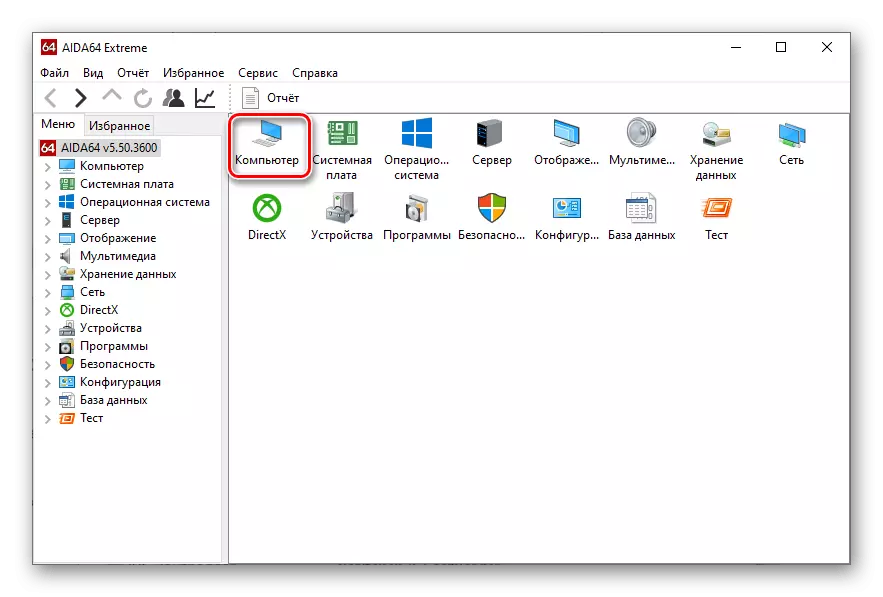
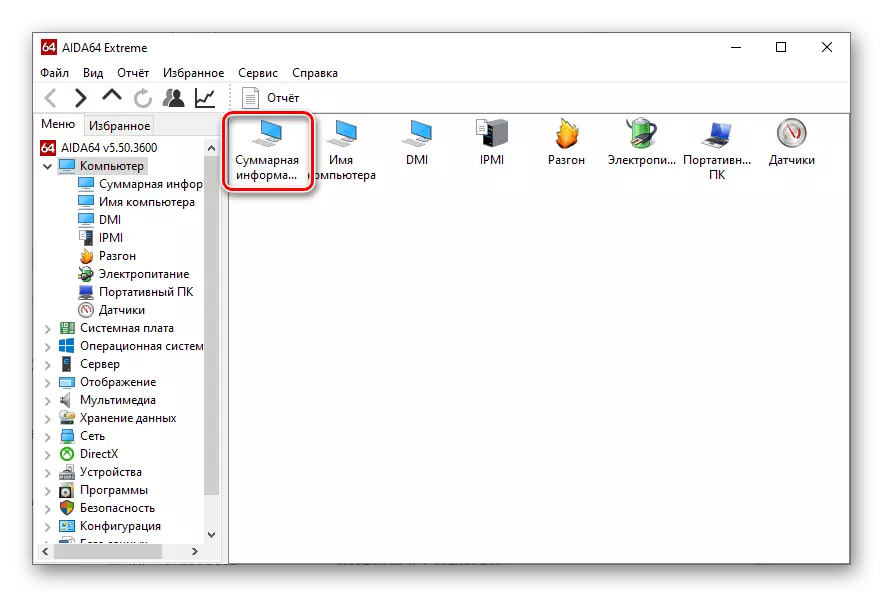
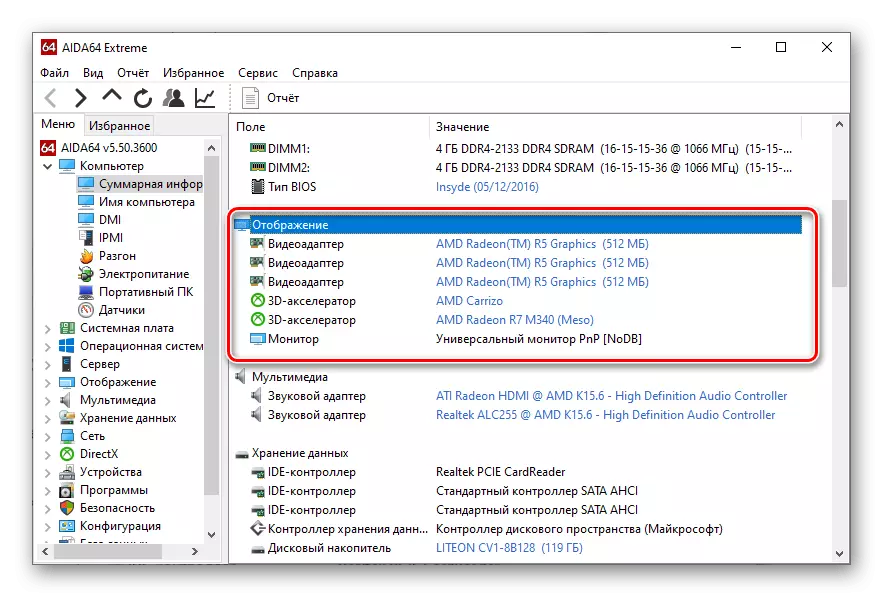
Усули 2: GPU-Z
GPU-Z як барномаи қулай аст, ки имкон медиҳад, ки хусусиятҳои муфассали дастгоҳҳои графикӣ ва ҳолати минбаъдаи корти видеоро пайгирӣ кунанд. Барои санҷидани дастгоҳи корӣ, шумо бояд амалҳои зеринро иҷро кунед:
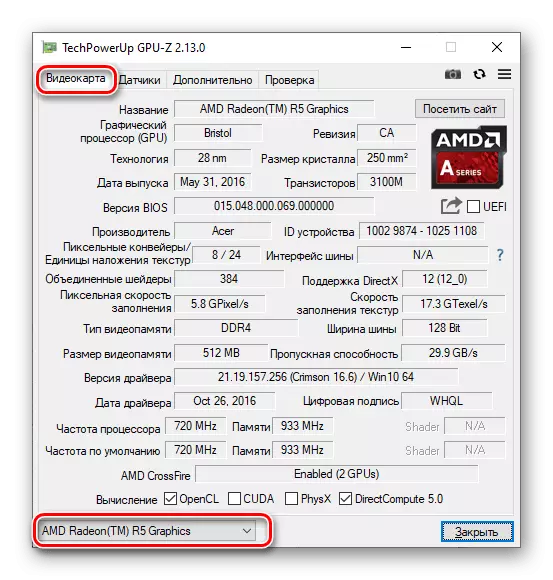
Агар ҳама дуруст кор мекунад, шумо метавонед хусусиятҳои корти видеоиро ба компютер пайваст кунед.
Усули 3: "Ташхиси ташхисӣ"
Версияҳои муосири Windows як асбоби ташхиси Феҳристро дар бар мегирад, ки барои кор бо графика ва садо дар система таҳия шудааст. Барои фаҳмидани адаптерҳои графикаи фаъол дар ин барнома, шумо бояд амалҳои зеринро иҷро кунед:
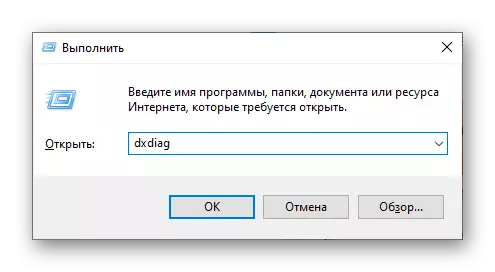
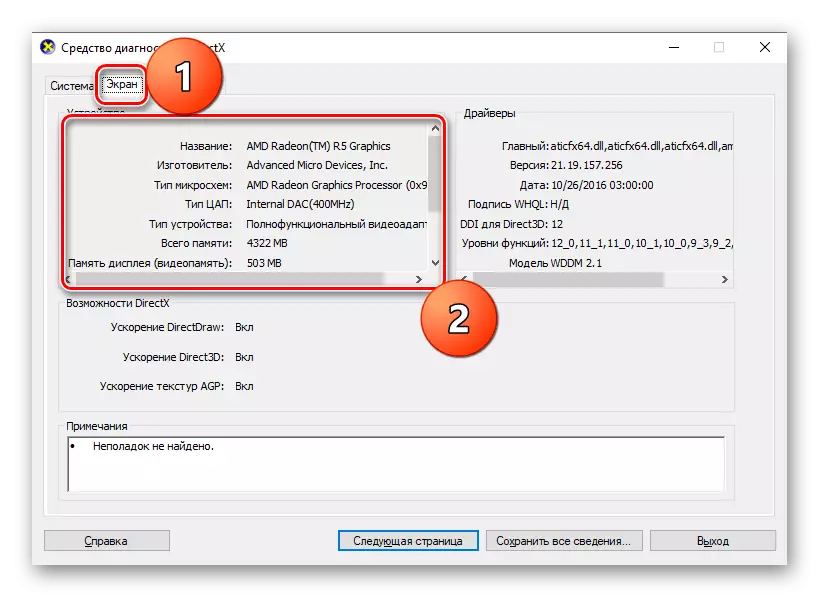
Усули 4: "Маълумоти системавӣ"
Навбати дигар ҷузъи дигари насбшудаест, ки ба корбарон имкон медиҳад, ки маълумоти муфассалро дар бораи дастгоҳҳои пайвастшуда бифаҳманд. Барои оғози он, он метавонад ҳамчун як принсип ҳамчун як асбоби Дирексионӣ истифода шавад:
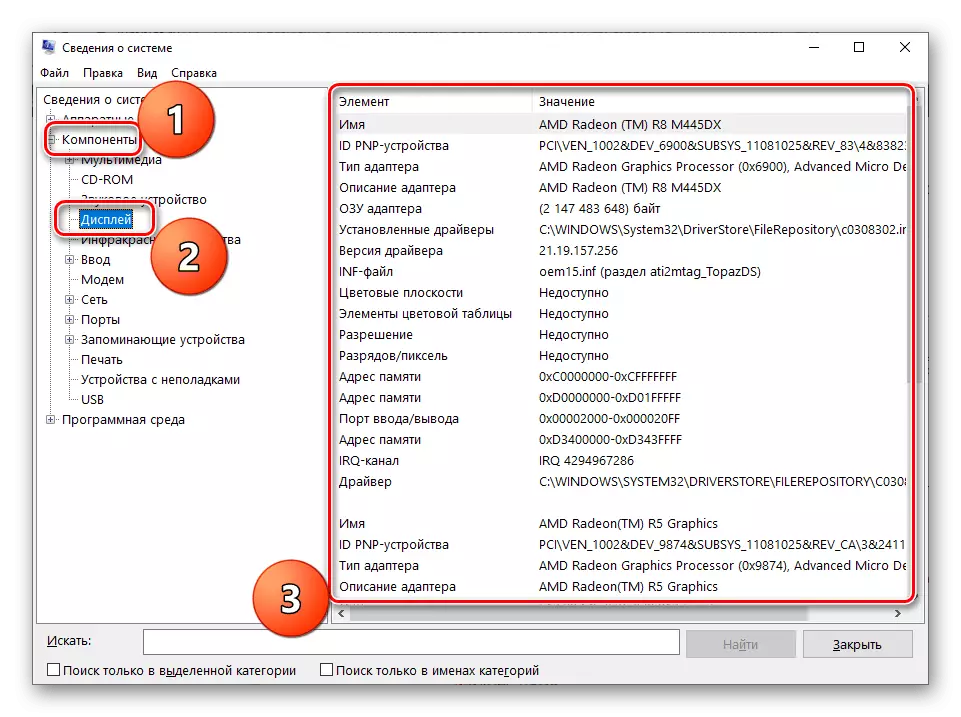
Усули 5: "Менеҷери дастгоҳ"
Барои ҳалли саволҳо инчунин метавонед бо диспетчатси дастгоҳ ҷойгир карда шавед, ки ба шумо имкон медиҳад, ки тамоми таҷҳизотро пайгирӣ кунед ва аз ҷониби системаи оператсионӣ барои вазифаҳои гуногун истифода баред.
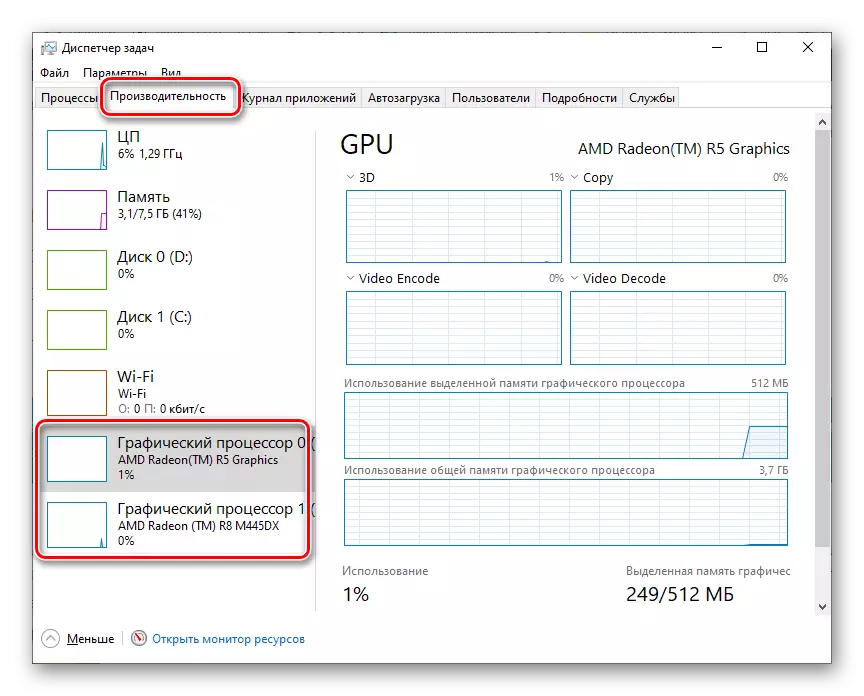
Тасвири дар боло нишон медиҳад "Менеҷери Вазифа" Барои Windows 10. Дар Windows 7 ва версияҳои қаблӣ, интерфейс каме фарқ мекунад, аммо алгоритм мувофиқ аст.
Дар ин ҷо шумо наметавонед танҳо кортҳои видеои кории кориро ёбед, балки сатҳи бори ҳар яки онҳоро пайгирӣ кунед. Ин ба таври возеҳ нишон медиҳад, ки принсипи ҳамзамон истифодаи ҳамзамон аз системаи ду мутобиқшавӣ барои вазифаҳои гуногун мебошад.
Хулоса
Мо роҳҳои асосии муайян кардани кадом корти видео дар ноутбукро баррасӣ кардем. Дар аксари ҳолатҳо, барои ҳалли яке аз қарорҳои стандартӣ, ки на бештар аз ду маротиба зиёд намешавад, бояд кифоя бошад. Аммо, беҳтар аст донист, ки дар бораи ҳама усулҳо, зеро онҳо метавонанд дар ҳолатҳои гуногун қарор гиранд.
